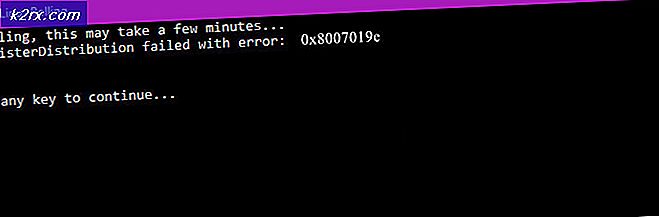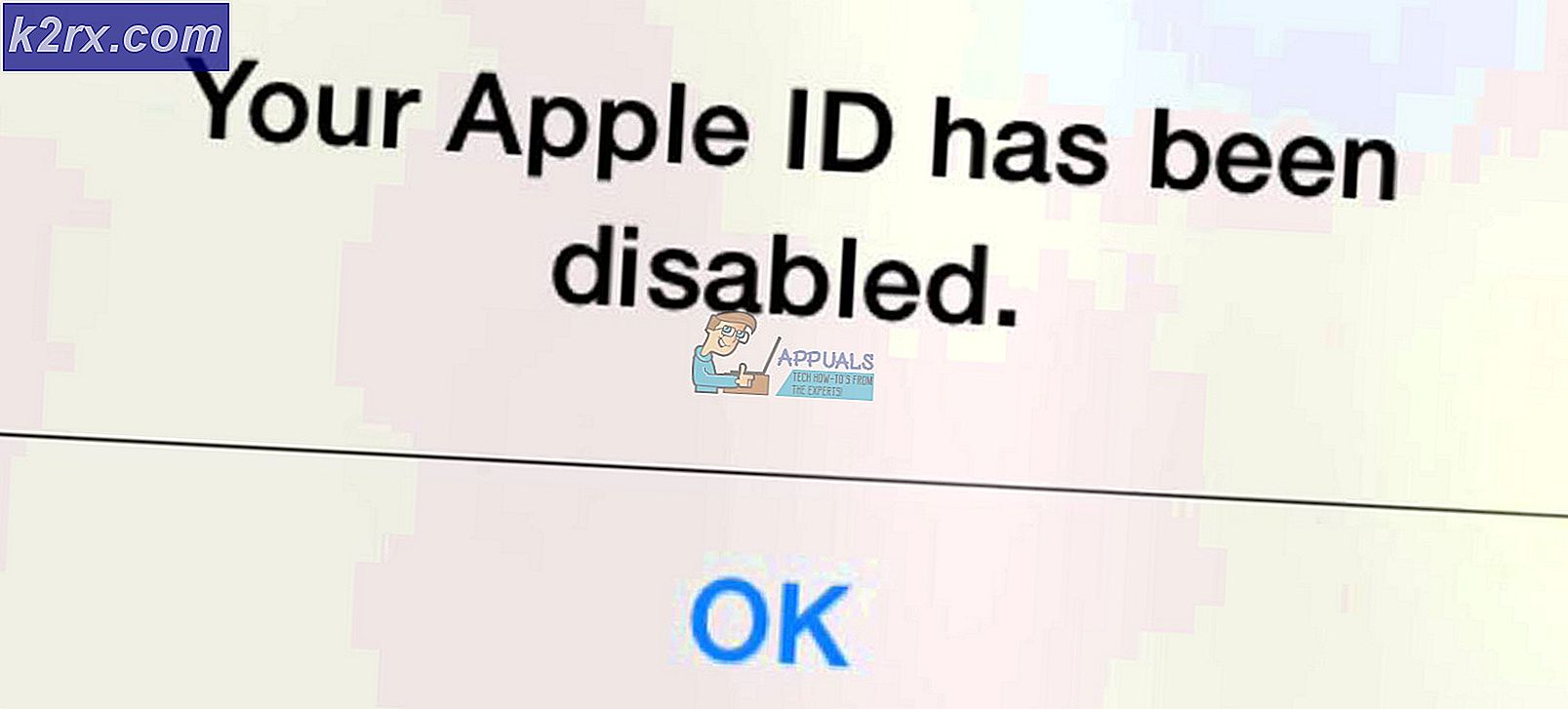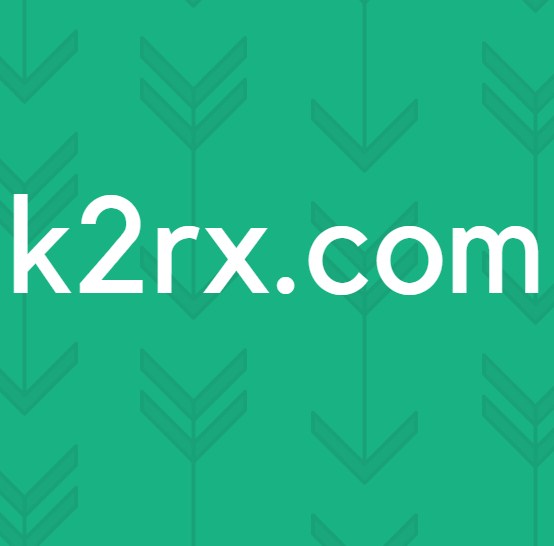Khắc phục: Không thể xem trước tệp EXCEL trong Outlook 2016
Việc phát hành Microsoft Office 2016 thu hút nhiều người dùng vì có nhiều tính năng mới như chủ đề tối mới, cộng tác thời gian thực đồng thời giữa người dùng nhiều người trên cùng một Tài liệu Word, tối ưu hóa đầu vào chạm và nhiều tính năng khác. Vì vậy, với bản phát hành của nó, khá nhiều người dùng đã được nâng cấp lên Microsoft Office 2016 từ phiên bản Microsoft Office trước đó thay vì cài đặt mới, điều này là bình thường và không gây ra bất kỳ sự cố nào.
Nhưng trong một số trường hợp, người dùng đã báo cáo rằng họ không thể xem trước các tệp Microsoft Excel trên tài khoản của họ trong Microsoft Outlook 2016. Khi họ cố gắng làm như vậy, một lỗi được ném theo cách của họ, trạng thái này không thể xem trước vì không có bản xem trước Đã cài đặt cho nó . Lỗi tương tự cũng có thể xuất hiện nếu bạn cố gắng xem trước tệp Microsoft PowerPoint trong Microsoft Excel và trong các trường hợp tương tự nơi bạn xem trước tệp Microsoft office trong một sản phẩm Microsoft Office.
Thông báo lỗi có thể khá sai lệch. Trình xem trước được cài đặt, nhưng các giá trị không chính xác trong Windows Registry và các chuỗi đăng ký bị hỏng gây ra lỗi này. Sau đây là giải pháp được biết là làm việc cho lỗi này.
Giải pháp 1: Nhập đúng Windows Registry
Bấm và giữ phím Windows và bấm R. Hộp thoại Run sẽ xuất hiện.
Nhập regedit và nhấn Enter . Nhấp vào Có nếu thông báo xác nhận Kiểm soát tài khoản người dùng xuất hiện.
Trong ngăn bên trái, bấm đúp vào HKEY_LOCAL_MACHINE để mở rộng nó. Theo đó, nhấp đúp vào phần mềm tương tự để mở rộng nó.
Bây giờ, đường dẫn điều hướng từ đây sẽ khác nhau tùy theo loại Microsoft Office bạn đã cài đặt và độ bit của Microsoft Office và Windows của bạn. Nếu bạn không chắc chắn về bitness hoặc loại sản phẩm, bạn có thể thử tất cả các đường dẫn bên dưới và nếu bạn không thể tìm thấy thư mục tiếp theo trong khi theo một đường dẫn nhất định, chỉ cần chuyển sang đường dẫn tiếp theo.
Nếu bạn đã cài đặt phiên bản Microsoft Office Click-to-Run, đó là trường hợp với hầu hết người dùng, hãy làm theo đường dẫn sau:
HKEY_LOCAL_MACHINE \ SOFTWARE \ Microsoft \ Office \ ClickToRun \ REGISTRY \ MACHINE \ Software \ Microsoft \ Windows \ CurrentVersion \ PreviewHandlers
Mẹo CHUYÊN NGHIỆP: Nếu vấn đề xảy ra với máy tính của bạn hoặc máy tính xách tay / máy tính xách tay, bạn nên thử sử dụng phần mềm Reimage Plus có thể quét các kho lưu trữ và thay thế các tệp bị hỏng và bị thiếu. Điều này làm việc trong hầu hết các trường hợp, nơi vấn đề được bắt nguồn do một tham nhũng hệ thống. Bạn có thể tải xuống Reimage Plus bằng cách nhấp vào đây
Nếu bạn đã cài đặt phiên bản 32 bit của Microsoft Office và bạn đã cài đặt Windows 64 bit, hãy làm theo đường dẫn sau:
HKEY_LOCAL_MACHINE \ SOFTWARE \ Wow6432Node \ Microsoft \ Windows \ CurrentVersion \ PreviewHandlers
Nếu bạn có phiên bản 32 bit của Microsoft Office được cài đặt trên Windows 64 bit hoặc phiên bản 64 bit của Microsoft Office được cài đặt trên Windows 64 bit, hãy làm theo đường dẫn sau:
HKEY_LOCAL_MACHINE \ SOFTWARE \ Microsoft \ Windows \ CurrentVersion \ PreviewHandlers
Một khi bạn đã chọn (đánh dấu) PreviewHandlers trong ngăn bên trái, sẽ có số lượng các chuỗi đăng ký trong ngăn bên trái. Nhưng chỉ có 4 người quan tâm đến chúng tôi.
Ở bên phải bạn sẽ có thể thấy ba cột; Tên, Loại và Dữ liệu . Trong cột Tên, hãy tìm kiếm bốn chuỗi theo các tên sau đây và đảm bảo giá trị tương ứng trong Dữ liệu giống hệt như được viết bên dưới.
Tên dữ liệu
{21E17C2F-AD3A-4b89-841F-09CFE02D16B7} Trình xem trước Microsoft Visio
{65235197-874B-4A07-BDC5-E65EA825B718} Trình xem trước Microsoft PowerPoint
Trình xem trước Microsoft Word (84F66100-FF7C-4fb4-B0C0-02CD7FB668FE}
{00020827-0000-0000-C000-000000000046} Trình xem trước Microsoft Excel
Nếu giá trị khác với bất kỳ một trong các chuỗi, sau đó nhấp đúp vào chuỗi không chính xác để sửa đổi nó.
Trong văn bản bên dưới Dữ liệu giá trị, Xóa giá trị cũ và Nhập giá trị theo bảng ở trên. Sau đó bấm OK .
Nếu có nhiều hơn một chuỗi có giá trị không chính xác thì bạn sẽ phải sửa tất cả.
Nếu chuỗi đăng ký bị thiếu hoàn toàn, thì Nhấp chuột phải trong ngăn bên trái và nhấp vào Mới và sau đó nhấp vào Giá trị chuỗi . Sau đó đặt tên cho chuỗi đăng ký theo bảng ở trên.
Sau đó, bấm đúp vào chuỗi đăng ký để sửa đổi nó và nhập vào dữ liệu giá trị theo bảng bên dưới. Lặp lại quá trình cho 3 chuỗi khác quá.
Bây giờ Khởi động lại máy tính của bạn và kiểm tra xem sự cố có được giải quyết hay không. Nếu không, hãy cho chúng tôi biết tình hình chính xác của bạn trong phần bình luận và chúng tôi sẽ làm đúng.
Mẹo CHUYÊN NGHIỆP: Nếu vấn đề xảy ra với máy tính của bạn hoặc máy tính xách tay / máy tính xách tay, bạn nên thử sử dụng phần mềm Reimage Plus có thể quét các kho lưu trữ và thay thế các tệp bị hỏng và bị thiếu. Điều này làm việc trong hầu hết các trường hợp, nơi vấn đề được bắt nguồn do một tham nhũng hệ thống. Bạn có thể tải xuống Reimage Plus bằng cách nhấp vào đây